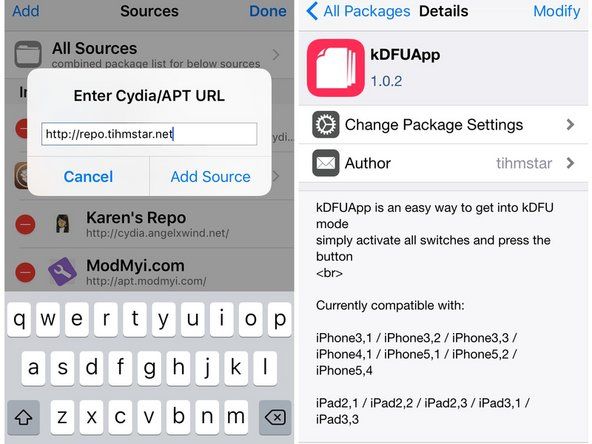Brother-tulostin

Rep: 617
Lähetetty: 22.2.2015
veljeni -tulostin ei muodosta yhteyttä wifi-reitittimeen. kaikki muut laitteet on kytketty reitittimeen. en tiedä, että langaton pronterini on rikki tai mitä voin tarkistaa, että auta minua
Mikä on tulostimen mallinumero?
kiitos kaikille .. se oli erittäin hyödyllistä
Jos olet äskettäin vaihtanut 2,4 GHz: stä 5 GHz: n wifi-verkkoon - tämä on ongelma! Brother-tulostimet eivät voi muodostaa yhteyttä 5 GHz: n wifi-verkkoon, mutta jos kysyt Internet-palveluntarjoajalta, he voivat jakaa yhdistetyn verkon kahteen erilliseen verkkoon, 2,4 GHz: n ja 5 GHz: n verkkoon - kytke sitten tulostimesi 2,4 GHz: iin! Vietin liian kauan yrittäen selvittää tämän, joten toivon, että tämä säästää jonkun vaivaa.
Käynnistä Brother-tulostin
Nollaa langaton yhteys painamalla Menu-painiketta
Paina OK.
Valitse Verkon nollaus.
Paina 1 valitaksesi Kyllä.
Vahvista uudelleenkäynnistys painamalla uudelleen 1
Tulostin käynnistyy uudelleen ja verkon nollaus on suoritettu onnistuneesti.
Yhdistä Brother-tulostin Wi-Fi-verkkoon seuraamalla seuraavaa vaihetta.
Yhdistä Brother-tulostin Wi-Fi-verkkoon
Kun käynnistät Brother-tulostimen uudelleen verkon palauttamisen jälkeen, näet viestin, että Wi-Fi-asetukset alkavat. Katso Pika-asennusopas
Paina sitten OK
Paina OK kolme kertaa päästäksesi ohjattuun asennusohjelmaan
Näyttöön ilmestyy viesti Otetaanko Wlan käyttöön? Hyväksy painamalla Ok. Paina uudelleen Ok
Odota hetki, kun se etsii langatonta verkkoa
SSID-luettelo ilmestyy näyttöön valitsemalla Wi-Fi-verkko, johon haluat muodostaa yhteyden, ja tarvitset reitittimesi WEP-avaimen / Wi-Fi-salasanan, jotta Brother-tulostin voidaan yhdistää Wi-Fi-verkkoon.
Anna Wi-Fi-salasana Brother-tulostimen näppäimistöllä
Seuraava Paina OK ja sitten 1, kun haluat käyttää asetuksia
Mene niin pitkälle kuin pääset langattomaan verkkoon, mutta et pyydä salasanaa ?? Ja niin palaa vain aloitusnäyttöön ??
10 vastausta
Valittu ratkaisu
 | Rep: 1 |
Tässä on mielestäni sinun tehtävä, kun sinulla on ongelmia Brother-tulostimen langattoman yhteyden kanssa
1 - Käynnistä ensin reititin ja Brother-tulostin uudelleen (jos mahdollista, myös tietokoneesi).
2- Varmista, että sinulla on oikea salasana kirjoittimellesi.
3- Voit kokeilla WPS-avainta yhdistääksesi tulostimesi reitittimeen, jos reitittimellä ja tulostimella on WPS-avain.
Poista nyt kaikki aiemmat tulostinajurit, jos olet asentanut ja asentanut kirjoittimen aivan uudenlaisena.
Koska aiot asentaa sen kuin uuden, noudata näitä ohjeita asentaaksesi langattoman Brother-tulostimen. Käy osoitteessa Brother-tulostimen asentaminen wifi-yhteydellä
Katso, auttaisivatko kaikki nämä tiedot tulostimen asennuksessa ja pääsisitkö eroon ongelmista.
Ei muodosta yhteyttä al. - Hyvin järkyttynyt. Sanoi, että se oli todella helppoa, joten ostimme sen. Oliko se hyvä viikko eikä onnea.
Yritti sitä ja se ei toiminut.
olisi paljon helpompaa ohjelmoida raketti kuuhun, sitten tehdä tämä && ^ & ^ $ ^ asia
Voit helposti yhdistää http://bit.ly/3tWH6xn ' > Brother-tulostin langattomalla reitittimellä kannettavasta tietokoneesta valitsemalla vain 3 vaihetta.
1. Kuten tiedät - Langaton yhteys on mahdollista vain, jos tietokoneessasi on langaton kortti. Ja tulostimen mallin on oltava sellainen, joka on määritetty langatonta viestintää varten. Vaikka kaikki uudet kannettavat mallit ovat langattomia, ulkoista korttia ei siis tarvita. Vanhat mallit saattavat kuitenkin tarvita ulkoisen langattoman kortin.
2. Varmista, että yhteyden muodostamisen aikana tulostimesi ja kannettava tietokone on liitettävä samaan langattomaan verkkoon. Seuraava vaihe on, että sinun on liitettävä tulostin ja kannettava tietokone erikseen langattomaan verkkoon, jotta ne ovat verkossa. Toisaalta on myös mahdollista, että tulostimesi muodostaa yhteyden Internetin kautta, kun kannettava tietokone on offline-tilassa.
3. Molemmat laitteet ovat online-tilassa, sinun on ladattava oikea tulostinohjain kannettavaan tietokoneeseen.
miten iPhone 7 plus käynnistetään uudelleen
Tulostimet ovat avainasemassa yrityksille minkä tahansa toiminnan suorittamisessa. Keskeytys tai vika sen toiminnassa voi johtaa tuottavuutesi voimakkaaseen laskuun. Joten, tulee tunnin tarve ratkaista virhe ja edetä edelleen. Laitteen käyttäjillä on usein vaikeuksia liittää Brother-tulostin Wi-Fi-verkkoon.
Tapoja yhdistää Brother-tulostin Wi-Fi-verkkoon:
• Tarkista reitittimen tukiasema
• Reitittimen takapuolelta löydät verkon nimen ja salasanan avaimen
• Aseta nyt virtajohto ja liitä se laitteeseen ja kytkemällä se virtalähteen pistokkeeseen.
• Napsauta ohjauspaneelin valikkovaihtoehtoa. Ja valitse verkko
• Valitse WLAN painamalla navigointipainiketta ja napsauttamalla OK
• Valitse ohjattu asennustoiminto. Siirry sitten KYLLÄ aloittaaksesi prosessin.
mutta siinä tapauksessa, että se epäonnistuu, näyttöön ilmestyy 'veljetulostin ei muodosta yhteyttä Wi-Fi-verkkoon'.
https: //www.fixbrotherprinter.com/how-to ...
| | Rep: 541 |
Ensin sinun on asennettava tulostinohjaimet uudelleen ja muodostettava yhteys wifi-yhteyteen ja tarkistettava tulostimen IP-osoite reitittimen sivulla, JOS IP-osoitteesi on siellä, tule tietokoneellesi ja siirry Ohjauspaneeliin - tulostin ja laitteet - ja napsauta vasenta yläkulmaa ja napsauta Lisää laitteita, niin tulostimesi nimi on siellä ja muodosta yhteys kyseisiin laitteisiin.
Yhteys epäonnistui.
| | Rep: 91 |
Tulostimet ovat päänsärky, jos et tiedä mistä aloittaa. Joten tässä on joitain vaiheita, joita voit seurata tulostimestasi riippuen:
1. Tarkista ensin, onko tulostimessa pieni interaktiivinen näyttö, jossa voit selata jonkinlaista valikkoa. Jos näin tapahtuu, etsi vaihtoehto, joka sanoo ohjattu asennustoiminto, ja sinun on sitten noudatettava tulostimen antamia ohjeita. Saatat joutua valitsemaan langattoman verkon asetukset ohjatun asennustoiminnon valitsemisen jälkeen. Jälkeenpäin saatat saada ruudun, jossa on luettelo käytettävissä olevista langattomista verkoista, valitse kotiverkko (se, jota käytät muiden talon laitteiden kanssa), sitten se pyytää salasanasi, kirjoita se (salasanassa on merkitystä kirjainkoko, joten kirjoita tarvittaessa isot kirjaimet). Sen jälkeen sinun on odotettava vahvistusviestiä, jossa kerrotaan, että olet yhteydessä verkkoon. Tulostimen pitäisi toimia.
2. Tarkista, onko tulostimessasi wifi-painike (se on painike, joka muodostaa yhteyden verkkoon automaattisesti.) Painikkeessa voi olla pieni antennikuva tai wifi-kuva. Tämän painikkeen käyttämiseksi sinun on ensin painettava reitittimen / modeemin langattoman verkon asetuspainiketta. Sen pitäisi vilkkua, jos se tapahtuu, siirry sitten tulostimeesi, paina wifi-painiketta ja odota, että se linkittyy. Jos tämä toimii, sinun pitäisi saada vahvistusviesti tai wifi-painikkeen valo palaa tasaisesti.
3. Jos tulostimessasi ei ole näyttöä tai langattoman verkon asetuspainiketta (wifi-painike tai WPS), tulostimeen ja tietokoneeseen on kiinnitettävä USB-kaapeli, jotta se toimii. Kun olet liittänyt sen, sinun tulee etsiä tulostimesi ohjattu asennustoiminto tietokoneesta, jotta voit määrittää tulostimen wifi-asetukset.
Tein ensimmäisen esimerkin ja siinä sanottiin, että se oli kytketty, mutta se ei vielä tulostu
Tein myös ensimmäisen esimerkin, mutta tulostimeni jatkaa yhteyden epäonnistumista
| | Rep: 61 |
Useimmissa tapauksissa ihmiset kohtaavat Brother-tulostin ei muodosta yhteyttä wifi-verkkoon johtuen wifin väärästä käyttäjänimestä ja salasanasta. joten tarkista ensin salasanan salaus tyyppi.
Jos kohtaat edelleen vastaavaa ongelmaa, sinun on palautettava tulostimen verkkoasetukset ja yritettävä sitten liittää tulostin uudelleen.
| | Rep: 25 |
Ratkaisin ongelmani yhdistämällä WIFI. Kun sinua kehotetaan syöttämään salasananäppäin, varmista, että kun kaikki numerot on syötetty, siirrä kohdistin viimeisen numeron pois (oikealta). Paina sitten OK.
Kiitos mxfrank2001, joka ratkaisi ongelmani.
mikään muu ei toiminut, en voi uskoa, että järjestelmä oli niin tyhmä! KIITOS PALJON!
kuinka purkaa Xbox One s
| | Rep: 13 |
ONGELMA RATKAISTU ... Minulla on useita IP-osoitteita, joihin voin muodostaa yhteyden, kuten useimmat ihmiset nyt. Temppu on varmistaa, että olet yhteydessä samaan IP-osoitteeseen kuin tulostimesi on päällä. Kun olen varmistanut, että kannettava tietokoneeni on aina kytketty tällä tavalla, minulla ei ole ollut mitään ongelmia.
| | Rep: 13 |
Yritin vain parin tunnin ajan liittää HL-5370DW -laitteeni (se on vuotta vanha, ilman WPS: ää, mutta rakastan tätä tulostinta!) Langattomasti uuden kaapelipalveluntarjoajamme reitittimen kanssa, toisin kuin meillä oli kaapelintarjoajan reititin. vain vasen. Onnistuin lopulta!
Kaksi asiaa ahdistivat minua käyttäessäsi ohjattua asennustoimintoa verkkokaapelilla.
ENSIN, tulostinta ei tunnistettu, kun haettiin käytettävissä olevia langattomia laitteita. Tämän ratkaisemiseksi sinun on palautettava TULOSTIMEN VERKKOASETUKSET tehdasasetuksiin. Palautuksen jälkeen ohjattu asennustoiminto tunnistaa tulostimen. 55 sivun pika-aloitusoppaasta, s.43:
1. Katkaise tulostimesta virta.
2. Pidä GO-painiketta painettuna, kun käynnistät virtakytkimen. Pidä GO-painiketta painettuna, kaikki LED-valot syttyvät ja Status-merkkivalo sammuu. Vapauta GO-painike. Kaikkien LEDien pitäisi nyt sammua.
3. Paina GO kuusi kertaa. Kaikkien merkkivalojen tulisi syttyä, ja sitten tulostin käynnistyy uudelleen.
4. Tulostin tunnistetaan nyt.
TOISEKSI, sain jatkuvasti VIRHEVIESTI 'FAILED TO ASSOCIATE' (Virheilmoitus), kun olin käynyt läpi yhteysvaiheet (Huomaa: Seurasin oppaana näytön kaapattuja ohjeita edellisen kerran, kun jouduin tekemään tämän edellisen kaapelioperaattorin kanssa).
Minun tapauksessani WPA / WPA2-todennustavan salaustila muuttui uuden reitittimen hankkimisen jälkeen. Aikaisemmin salausmenetelmä oli TKIP. Uusi reititin oli kuitenkin AES. Kun muutin salauksen TPIK: stä AES: ksi, tulostin liittyi välittömästi ja kaikki oli kunnossa maailmankaikkeuden kanssa!
| | Rep: 25 |
palauta tulostin ja poista ohjelmiston asennus ja asenna se uudelleen .asenna langaton tulostin uudelleen ja varmista, että reitittimen salasana on.
 | Rep: 1 |
Mikään yllä mainituista ei toiminut minulle, kirjoitin IP-osoitteen, DNS-palvelimen, DNS-yhdyskäytävän ja aliverkon peitteen suoraan tulostimeen, joka toimi kuin unelma. Huomasin, että tulostin oli antanut itselleen väärän IP-osoitteen ja siihen liittyvät tiedot, minkä vuoksi se ei toiminut.
Kuinka selvittää IP-osoite, DNS-palvelin, DSNS-yhdyskäytävä ja aliverkon peite jne.,
 | Rep: 1 |
Sain selville, että reititin on asetettava sisällyttämään WLAN-standardi 802.11b tulostimen (HL-2135w) liittämiseksi WPS: n kautta.
Reitittimeni asetukseksi määritettiin 802.11g + n, mikä sopii hyvin tulostamiseen WLAN-verkon kautta, kun tulostin on saanut WiFi-verkon tunnistetiedot. Reititin kertoo minulle, että tulostin käyttää 802.11g-verkkoa.
Mutta ilmeisesti tulostimen WPS-tila toimii vain 802.11b: n kautta. Kun asetin reitittimen asetukseksi 802.11b + g + n ensimmäinen yhteysyritys onnistui.
Emma